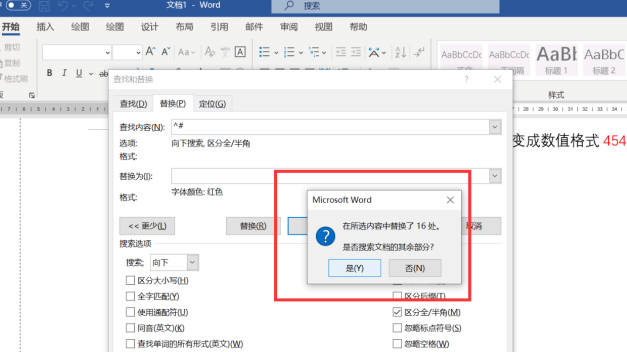在我们日常使用word文档当中,经常会碰到一些文档里面有数字和文字夹杂在一起的情况,在这种情况下,我们想要让其中的数字或者文字变得更加的显眼,就是需要用到一系列的操作,而且数字一般在文档当中都是属于文档的重点,如何让我们能够一眼看到这份文档当中的重点,那么只有将文档当中的数字全部用其他的颜色凸显出来,例如红色字体是不是就变得更加的显眼,给word文档当中的数字设置红色字体需要一个一个的去设置,这个是每个人都会的操作,但不一定有足够的耐心和时间,接下来就教给大家如何批量设置红色字体的方法。
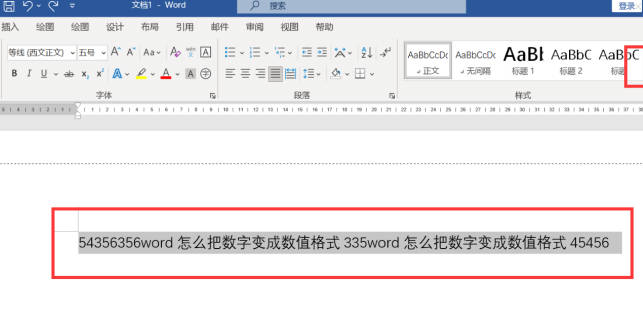
首先我们需要打开word文档,然后利用鼠标将所有需要更换的内容全部框选起
来,随后再点击菜单右上角的替换,点击替换以后会弹出一个窗口,点击查找内容,点击下方的特殊格式,然后会再弹出一个列表,点击任意数字按钮,将鼠标移动到替换为输入框内,点击下方的格式,弹出列表,在单击字体。在弹出的字体窗口单击颜色,再选出红色。然后点击全部替换,就会弹出替换结果,在点击确定以后,文档当中的所有数字就会被批量改成红色字体。
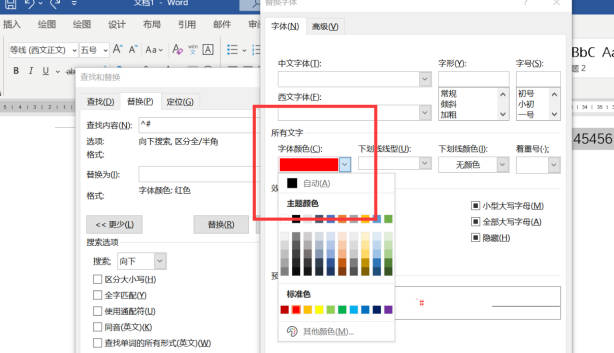
这种操作方法学会了以后,能够让自己的文档里面的一些重点内容变得更加突出,让上司或者领导在观看自己文档的时候,能够一眼发现文档当中的重点,能够极大的节省自己的时间和效率,同时也能够让别人更加清楚,这种方法也比一个一个去设置变得更加的省事,原来可能要花一个小时的工作量,最后只需要几分钟就能够完全搞定,操作方法还是相对比较简单的。